win10家庭版怎么查看用户 Win10家庭版添加新用户教程
更新时间:2024-04-30 12:44:59作者:xiaoliu
Win10家庭版操作系统是许多家庭用户选择使用的系统版本之一,在使用Win10家庭版时,有时候我们需要添加新的用户账户来进行不同的操作或者管理。如何在Win10家庭版中查看已有的用户账户信息以及添加新的用户呢?接下来让我们一起来了解一下。
操作方法:
1.按键盘的快捷键win+r打开运行,输入control userpasswords2然后确定。
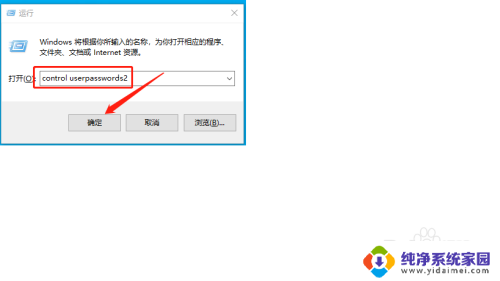
2.进入用户账户之后点击添加。
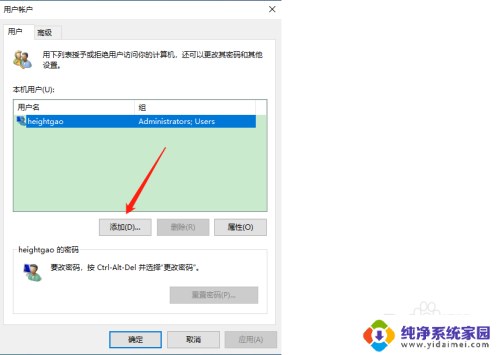
3.点击不使用Microsoft账户登录(不推荐)。
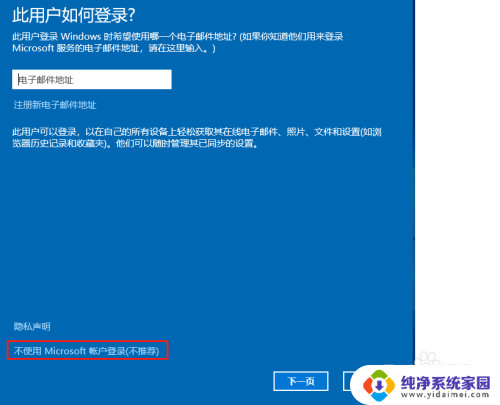
4.点击本地账户。
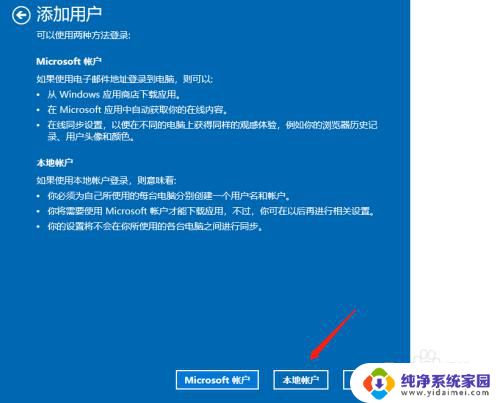
5.设置用户名和密码,以及密码提示,最后点击下一页完成。
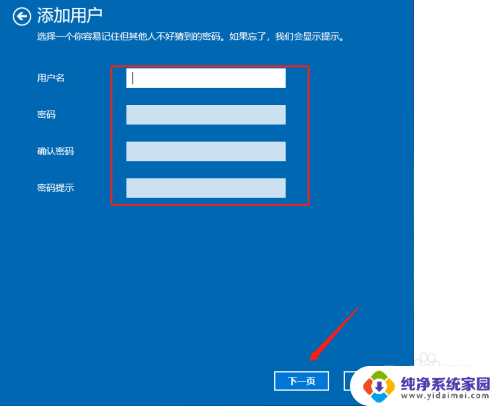
以上就是win10家庭版如何查看用户的全部内容,如果您遇到类似情况,可以按照以上方法解决,希望对您有所帮助。
win10家庭版怎么查看用户 Win10家庭版添加新用户教程相关教程
- win10家庭中文版怎么添加用户 Win10家庭版添加用户的步骤
- win10家庭版名字 win10家庭版如何修改用户名
- win10家庭版让我们添加你的账户怎么跳过 win10家庭版设置账户跳过
- win10家庭版无法添加本地用户和组 Win10用户和组无法添加解决方法
- win10 家庭版 远程控制 win10家庭版如何使用远程桌面连接
- 远程控制电脑win10家庭版 win10家庭版远程连接桌面教程
- win10专用网络改为家庭网络 win10如何将公用网络改为家庭网络
- win10怎么关闭登录家庭功能 如何禁用Win10家庭组服务
- windows怎么添加用户 win10系统创建新用户的详细教程
- win10家庭网络怎么设置 win10如何将公用网络改为家庭网络
- 怎么查询电脑的dns地址 Win10如何查看本机的DNS地址
- 电脑怎么更改文件存储位置 win10默认文件存储位置如何更改
- win10恢复保留个人文件是什么文件 Win10重置此电脑会删除其他盘的数据吗
- win10怎么设置两个用户 Win10 如何添加多个本地账户
- 显示器尺寸在哪里看 win10显示器尺寸查看方法
- 打开卸载的软件 如何打开win10程序和功能窗口